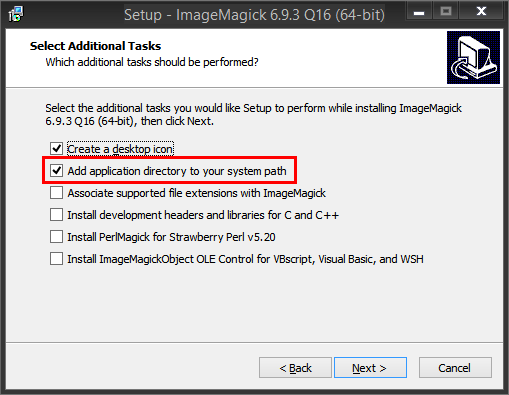EcoDMS 14.08 scaninput nur PDF und TIFF umgehen
Aus znilwiki
Mein ecoDMS Server läuft auf einem gemieteten ESXi 6.0 Server "in der Cloud".
Zum Scannen bzw. zum Übertragen der Dokumente nutze ich ausschließlich den ScanInput-Ordner.
Ich habe mir in diesem über den Client weitere Unterordner für z.B. Seafile und OneDrive erstellt welche ich über die Desktop-Clients mit meinem Re3chner zu Hause und meinem Notebook von Unterwegs synchronisiere.
Als ich mit verschiedenen Smartphone Apps zum Scannen herumgespielt habe bemerkte ich das JPG-Bilder im ScanInput-Ordner einfach liegen bleiben ...
Nun ja, es sind halt nur PDF und TIFF als Format erlaubt.
Das kann aber zum Beispiel nicht jede Smartphone-App.
Die Lösung hatte ich schnell - es gab in der letzten c't einen Artikel über ImageMagick ( http://www.heise.de/ct/ausgabe/2016-2-Bildverarbeitung-auf-der-Kommandozeile-mit-ImageMagick-3057820.html ) und ich hatte deshalb schon wegen anderer Dinge damit herumgespielt.
Ich habe also ImageMagick für Windows heruntergeladen und auf meinem ecoDMS Server installiert:
http://www.imagemagick.org/script/binary-releases.php
ich habe die version
ImageMagick-6.9.3-0-Q16-x64-dll.exe
genommen.
Beim Setup schlägt der Installer unter anderem gleich vor den Pfad der Programme in die PATH Variable mit auzunehmen - das lassen wir auch so.
So Funktionieren die Befehle später von überall.
Nun habe ich mir eine Batch-Datei mit folgendem Inhalt erstellt:
@echo off
REM in den scaninput Ordner wechseln
E:
cd "E:\ecoDMS\workdir\scaninput\scaninput onedrive"
CALL :UMWANDELN
E:
cd "E:\ecoDMS\workdir\scaninput\scaninput seafile"
CALL :UMWANDELN
goto ENDE:
REM ####################################################
:UMWANDELN
REM alle JPG in TIFF umwandeln:
mogrify -compress JPEG -format tiff *.jpg
mogrify -compress JPEG -format tiff *.jpeg
REM alle BMP in TIFF umwandeln:
mogrify -compress JPEG -format tiff *.bmp
REM alle PNG in TIFF umwandeln
mogrify -compress JPEG -format tiff *.png
REM alle GIF in TIFF umwandeln
mogrify -compress JPEG -format tiff *.
REM und nun alle Originale löschen:
del /Q *.jpg
del /Q *.jpeg
del /Q *.bmp
del /Q *.png
goto :EOF
REM ####################################################
:ENDE
exit 0
Die Pfade müsstet Ihr an eure Installation anpassen (Ich habe es hier auf E:) und auf die gewünschten Ordner beschränken.
Das Script wechselt auf das Laufwerk und dann in den Pfad - der mogrify Befehl zickt bei Pfaden in Verbindung mit Platzhaltern, da war es so einfacher.